Il est facile d’héberger WordPress dans un sous-répertoire lorsque vous utilisez Serverpilot.
Tout d’abord, ouvrez votre application existante dans ServerPilot et créez une nouvelle base de données pour WordPress.
Pour ces instructions, nous utilisons notre application Magento existante.
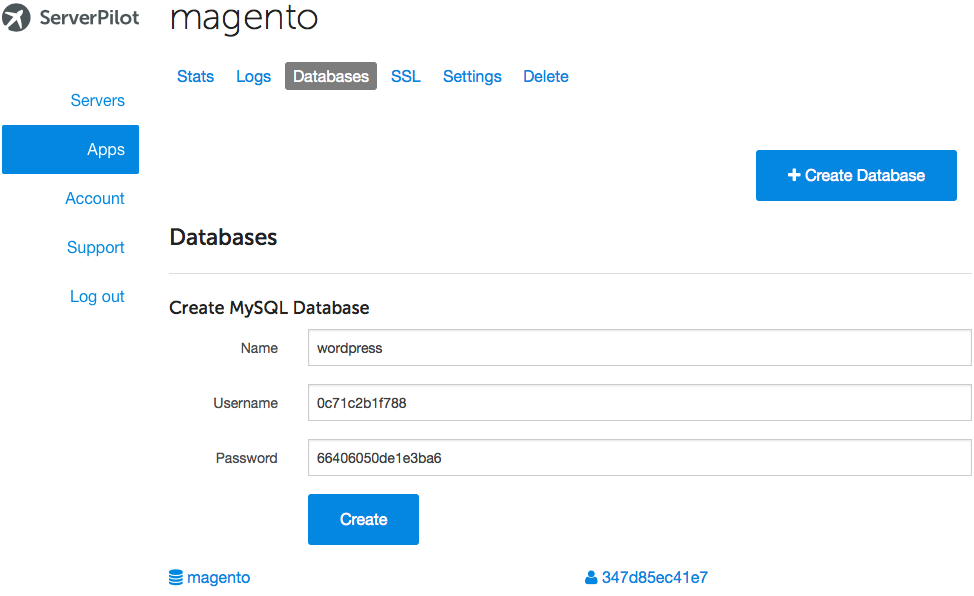
Assurez-vous d’écrire le nom d’utilisateur et le mot de passe de la base de données MySQL que ServerPilot génère pour vous.
maintenant, Journal Dans votre serveur via votre client SFTP avec le nom d’utilisateur Serverpilot (ou l’utilisateur système appartient à) et le mot de passe que vous avez créé lorsque vous avez connecté votre serveur à Serverpilot.
suivez ce chemin de votre site Web Répertoire racine:
apps/APPNAME/public
Encore une fois, nous utilisons notre application existante « magento ».
Ouvrez un nouvel onglet dans votre navigateur et visitez https://wordpress.org. Cliquez sur Télécharger WordPress en haut de la page.
Une fois le téléchargement terminé, faites glisser l’archive WordPress depuis le dossier de téléchargement de votre ordinateur dans le dossier public de votre application Magento.
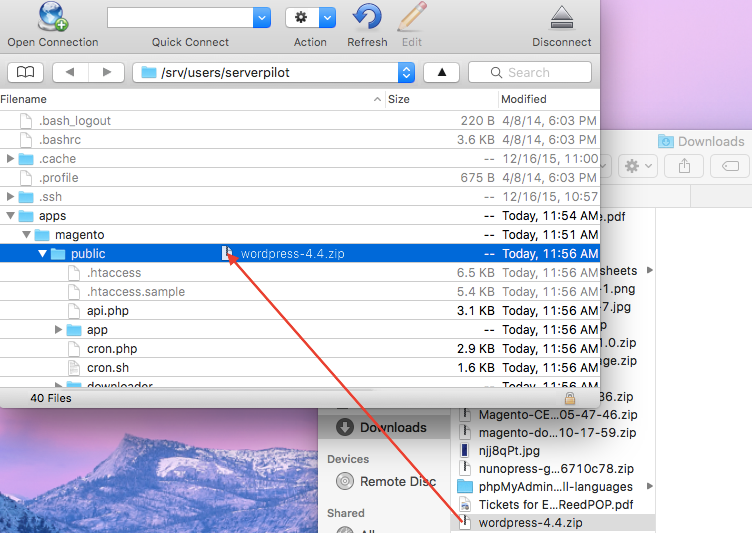
Ensuite, cliquez une fois sur le fichier WordPress .zip et sélectionnez Développer Archive à partir du menu Fichier CyberDuck.
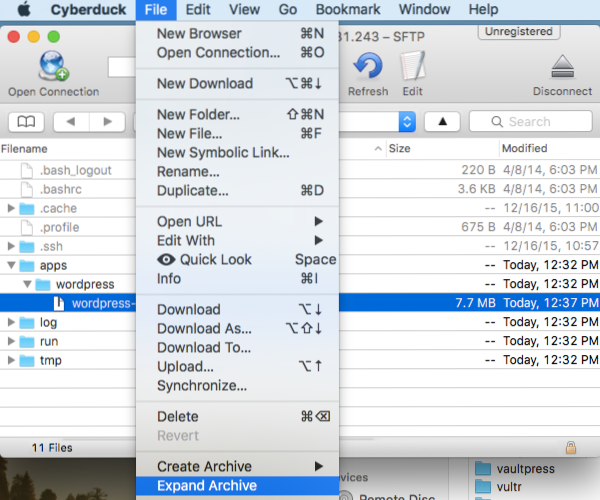
Lorsque l’archive a fini d’extraire, vous aurez un nouveau sous-répertoire WordPress dans votre application Magento.
Vous pouvez renommer ce dossier si vous le souhaitez, mais soyez conscient lors de l’étiquetage de ce nouveau dossier qui Son nom suivra votre domaine dans l’URL. (Pour plus de clarté, nous nommons notre sous-répertoire WordPress.)
MAINTENANT, ouvrez un nouvel onglet dans votre navigateur. Accédez au sous-répertoire que vous venez de créer dans votre application.
www.YOURDOMAIN.com/SUBDIRECTORY
Dans notre cas, ce serait
www.example.com/wordpress
Procédez à l’installation WordPress à l’aide des informations d’identification de la base de données que vous avez créées précédemment.
Lorsque vous avez terminé, vous pourrez vous connecter dans votre tableau de bord WordPress via votre sous-répertoire.